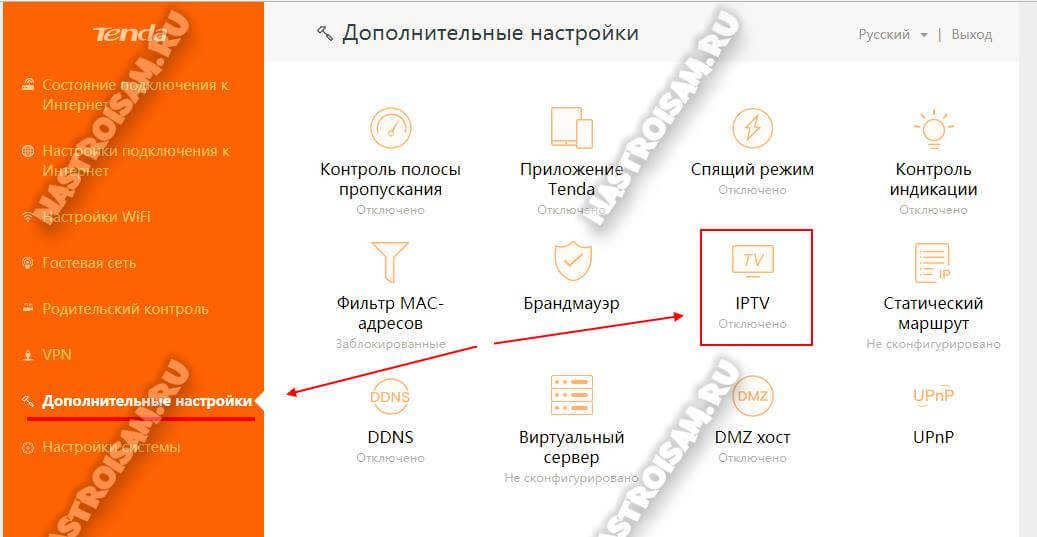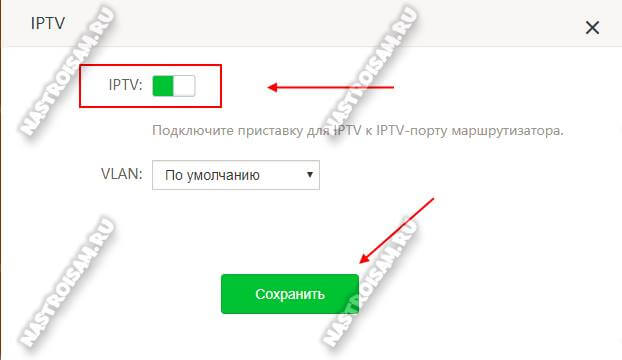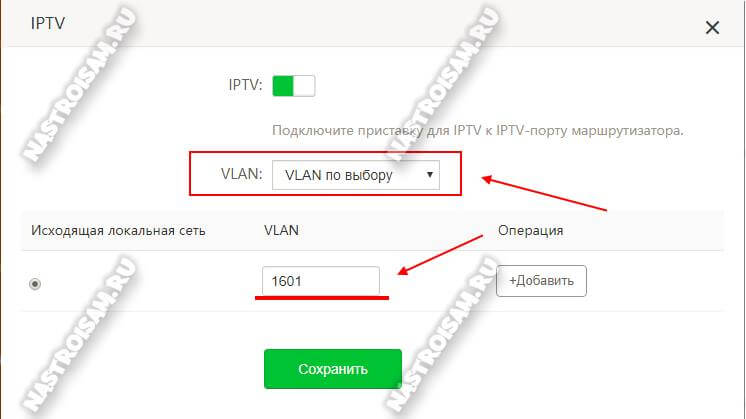Так как у меня появилась возможность сделать обзор Tenda AC6, то решил написать инструкцию по настройке этого маршрутизатора. Выполнить настройку Tenda AC6 совсем не сложно. В коробке с роутером вы найдете подробную инструкцию. В настройках можно выбрать русский, или украинский язык. Да и сам web-интерфейс (страница с настройками) очень простой и понятный. Нам необходимо только подключить роутер, затем подключиться к нему с компьютера, или мобильного устройства и выполнить настройку.
Кроме обычных, я бы даже сказал обязательных настроек (подключение к интернету, Wi-Fi сеть) мы еще рассмотрим процесс настройки IPTV и прошивки Tenda AC6. Разобраться в настройке всех доступных в этом маршрутизаторе функций в рамках одной статьи вряд ли получится. Поэтому, если в процессе настройки у вас возникнут какие-то проблемы – задавайте вопросы в комментариях. Там мы всегда занимаемся обсуждением и решением каких-то нестандартных проблем, и не редко в комментариях полезной информации больше, чем в самой статье.
Сначала нужно установить маршрутизатор и все подключить. Подключаем адаптер питания к Tenda AC6 и включаем его в розетку. Интернет (кабель от провайдера, или от модема) нужно подключить в порт, который подписан WAN. Если у вас есть компьютер/ноутбук, то с помощью сетевого кабеля (он идет с роутером) соединяем его с рутером (в порт LAN, который под номером 1 или 2).
Возможно, у вас нет ПК, или ноутбука. Или ноутбук без LAN, что сейчас не редкость. В таком случае подключитесь к Tenda AC6 по Wi-Fi. Заводское имя Wi-Fi сети (подписано как SSID) и пароль для подключения к этой сети можно посмотреть на наклейке снизу маршрутизатора. Если будете настраивать через планшет, или телефон, то возможно вам будет проще выполнить настройку через специальное фирменное приложение «Tenda WiFi». Его можно установить из App Store, или Google Play. Но можно настроить все и через браузер (веб-интерфейс).
Как выполнить настройку Tenda AC6?
Открыть страницу с настройками маршрутизатора можно по адресу tendawifi.com, или 192.168.0.1. На устройстве, которое подключено к роутеру открываем любой браузер и переходим по адресу, который я указал выше. В отдельной статье можете посмотреть более подробно, как зайти на 192.168.0.1. Должно появится вот такое окно:
Сразу откроется мастер быстрой настройки, где всего за два шага можно задать все необходимые параметры. Нажимаем «Старт» и переходим в окно, где нужно указать параметры подключения к интернету. К вашему интернет-провайдеру.
У вас должна быть вся информация по подключению. Тип подключения и дополнительные параметры.
Динамический IP
Например, если ваш провайдер использует популярный тип подключения Динамический IP, то вы должны знать, делает ли он привязку по MAC-адресу.
Если делает, значит клонируем MAC-адрес с компьютера (если роутер по кабелю подключен к компьютеру, к которому был привязан интернет).
Или же звоним в поддержку провайдера и просим прописать MAC-адрес роутера (он есть снизу на наклейке). Некоторые провайдеры позволяют делать это самостоятельно, через личный кабинет.
Если тип подключения PPTP, PPPoE, или L2TP
Их используют такие провайдеры как Ростелеком, Билайн, МТС и другие. В этом случае нужно указать имя пользователя и пароль интернет-провайдера. А для PPTP и L2TP еще и «IP-адрес/доменное имя сервера».
Если вы не знаете свое имя пользователя и пароль, то лучше уточните их у поддержки провайдера. Потом можно будет сменить эти настройки в отдельном разделе веб-интерфейса.
Но лучше сразу указать все правильно, чтобы маршрутизатор смог подключиться к интернету.
Настройки WiFi
Дальше Tenda AC6 предложит нам задать параметры беспроводной сети (сменить имя Wi-Fi и пароль) и установить пароль для входа в настройки роутера.
Эти параметры так же можно потом сменить в разделе «Настройки WiFi» – «Имя, пароль WiFi». Причем отдельно для сети в каждом диапазоне: 2.4 ГГц и 5 ГГц.
Дальше появится сообщение, что все настроено и роутер попросит нас подключить свое устройство к новой Wi-Fi сети. Если вы подключены по кабелю, то ничего делать не нужно.
И чтобы открыть панель управления, роутер запросит у нас пароль (и будет запрашивать его каждый раз), который мы установили в процессе настройки.
Откроется окно веб-интерфейса Tenda AC6. Главное, чтобы было установлено подключение к интернету.
При необходимости можно настроить другие функции маршрутизатора.
Настройка IPTV на Tenda AC6
В этом маршрутизаторе есть поддержка IPTV (например, от Ростелеком). Настроить эту функцию совсем не сложно. В компании Tenda просто взяли и выделили для подключения IPTV-приставки отдельный LAN-порт под номером 3. Подписан он как «IPTV».
Именно в этот LAN-порт нужно подключить ТВ-приставку STB.
Но чтобы все заработало, в настройках нужно включить эту функцию. Перейдите в раздел «Расширенные настройки» – «IPTV».
Дальше включаем эту функцию, в меню «VLAN» выбираем «По умолчанию» и нажимаем «Сохранить». После перезагрузки роутера цифровое телевидение должно работать.
Если нужно настроить IPTV под Ростелеком и указать VLAN вручную, то в меню «VLAN» выберите «Настроить виртуальную локальную сеть». Пропишите VLAN ID (его можно узнать у провайдера) и сохраните настройки.
Настройка IPTV на Tenda AC6 завершена.
Прошивка Tenda AC6
Выполнить обновление прошивки маршрутизатора Tenda AC6 можно в разделе «Системные настройки» – «Обновление ПО». Там же будет указана текущая версия прошивки.
В роутере есть функция автоматического обновления ПО. Как только вы зайдете в эти настройки, начнется поиск новой версии. У меня в итоге появилось сообщение, что «Более новой версии не найдено».
Либо выполнить локальное обновление прошивки из файла, который можно скачать с сайта Tenda: http://www.tendacn.com/ru/product/support/AC6.html
Нас интересует файл «Встроенное ПО (прошивка)». На сайте будет указана версия ПО и дата добавления. Если ПО на сайте более новое, чем то, что установлено на вашем роутере, то загружаем его на компьютер и обновляем прошивку. Не забудьте извлечь файл .bin из .zip архива.
Обновлять ПО желательно при подключении к маршрутизатору по сетевому кабелю.
До недавнего времени беспроводные маршрутизаторы китайской фирмы Tenda не умели работать с цифровым телевидением от слова «совсем». И вот совсем недавно мне в руки попала одна из первых моделей, которая в корне отличается от предшественников — это WiFi-роутер Tenda AC6. Он поддерживает IPTV и не просто, а умеет работать с тегированным трафиком, то есть позволяет работать с VLAN, что сплошь и рядом используется провайдерами для доставки мультикаста до клиентского оборудования. Яркий пример — Ростелеком. В частности такая схема реализована в нашем филиале. Что интересно, на момент написания статьи в официальной группе Тенда в ВКонтакте представители компании отвечали, что на сети данного оператора связи маршрутизатор не умеет работать с цифровым телевидением. А зря — умеет!
Я не удержался и запостил статью перед обзором самого устройства, чтобы рассказать про это!
Для начала немного остановлюсь на особенностях реализации поддержки IPTV на Tenda AC6. Кстати, на более дорогих моделях (AC9, AC10, AC12) всё практически идентично и отличия если есть, то минимальные.
Во-первых, если посмотреть на его Ethernet-порты, то Вы увидите, что один из них подписан соответствующим образом. Вот он:
То есть подразумевается, что именно в него Вы должны подключить ТВ-приставку STB. Через другие порты функция работать не будет никак. Китайцы не стали замарачиваться с группировкой портов и тупо сделали отдельный порт для этого сервиса. Но тут есть и небольшой минус — если надо подключить несколько приставок, то придётся использовать дополнительно свитч.
Второй момент — я выполнял настройку IPTV Ростелеком на Tenda AC6 на 17й версии прошивки (15.03.05.17) и всё работало без проблем. Единственное нарекание — иногда картинка начинала квадратить, но думаю что это недоработка в программной части. Сейчас есть уже более новый софт, в котором уже скорее всего это исправили. А вот со старым ПО всё грустно — там не то что ТВ от Ростелекома, а и вообще с транляцией мультикаста беда. Отсюда вывод — обязательно обновляйтесь до последней версии.
Теперь давайте перейдём непосредственно к тому, как настроить ТВ на Тенде. Откройте в главном меню дополнительные параметры, а там — раздел «IPTV»:
В самом простом случае, когда нужно просто пустить мультикаст на STB-приставку — просто сдвиньте одноимённый ползунок-переключатель в положение «Вкл.» и нажмите на кнопку «Сохранить»:
В том же случае, если нужна настройка IPTV под Ростелеком на Tenda с указанием идентификатора виртуальной сети, то в списке «VLAN» поставьте вариант «по выбору»:
Ниже появится поле для ввода VLAN ID — в него надо прописать идентификатор, который используется на Вашем домовом коммутаторе. Узнать его значение можно в техподдержке Ростелеком. После этого не забудьте сохранить настройки роутера.
Теперь можно подключать ТВ приставку и проверять работу интерактивного телевидения.
В современном мире интернет-телевидение, или IPTV, становится все более популярным. Это удобный способ просмотра телеканалов и видео онлайн, который позволяет смотреть любимые передачи в любое удобное время. Однако, чтобы наслаждаться просмотром IPTV, необходимо правильно настроить соединение с помощью роутера.
Один из популярных брендов роутеров, поддерживающих IPTV, — это Tenda. Эта компания предлагает легкую и быструю настройку IPTV на своих устройствах, что делает просмотр ваших любимых телеканалов еще более комфортным и удобным.
Прежде чем приступить к настройке IPTV на роутере Tenda, вам понадобится некоторая информация от вашего провайдера услуг IPTV. Обычно они предоставляют следующую информацию: IP-адрес для подключения к серверу, порт для мультимедийного потока, а также определенные настройки, такие как протокол и многоканальное вещание.
Когда у вас есть все необходимые данные, вы можете приступить к самой настройке. Вам необходимо войти в веб-интерфейс роутера Tenda, выбрать раздел настройки IPTV и ввести полученную информацию. Не забудьте сохранить настройки после завершения процесса.
После этого вы можете настроить соединение с вашими устройствами, чтобы начать просмотр IPTV. Вы можете использовать телевизор, компьютер, планшет или другие устройства. Подключите их к вашему роутеру через Wi-Fi или с помощью Ethernet-кабеля, и наслаждайтесь просмотром своих любимых каналов в высоком качестве.
Содержание
- Подготовка роутера Tenda для настройки IPTV
- Получение данных от провайдера IPTV
- Подключение роутера Tenda к провайдеру IPTV
- Настройка роутера Tenda для просмотра IPTV
- Проверка работоспособности IPTV на роутере Tenda
Подготовка роутера Tenda для настройки IPTV
Перед началом настройки IPTV на роутере Tenda необходимо выполнить несколько предварительных действий:
- Подключите роутер Tenda к вашему компьютеру с помощью кабеля Ethernet.
- Убедитесь, что роутер подключен к интернету и имеет стабильное соединение.
- Ознакомьтесь с информацией от вашего IPTV-провайдера: логином, паролем и другими необходимыми настройками.
По завершению подготовительных этапов можно приступить к настройке IPTV на роутере Tenda:
- Откройте любой веб-браузер на компьютере и в адресной строке введите IP-адрес вашего роутера Tenda (обычно 192.168.0.1 или 192.168.1.1).
- Введите логин и пароль для входа в настройки роутера (по умолчанию логин admin, пароль admin).
- Найдите раздел «Настройки IPTV» или подобный (названия разделов могут отличаться в зависимости от модели роутера).
- Включите функцию IPTV, если она необходима для вашего провайдера, и введите необходимые данные (логин, пароль, адрес сервера и др.) в соответствующие поля.
- Сохраните изменения и перезагрузите роутер.
После перезагрузки роутера ваше IPTV-подключение должно быть настроено и готово к использованию на всех подключенных устройствах в вашей домашней сети.
Получение данных от провайдера IPTV
Перед тем как приступить к настройке IPTV на роутере Tenda, необходимо получить следующие данные от вашего провайдера IPTV:
1. IP-адрес сервера IPTV
Провайдер должен предоставить вам IP-адрес сервера IPTV, на котором располагается контент, который вы хотите просматривать.
2. DNS-сервер
Провайдер может также предоставить вам IP-адрес DNS-сервера. DNS-сервер отвечает за преобразование доменных имен (например, www.example.com) в IP-адреса, которые используются для передачи данных.
3. VLAN ID (идентификатор VLAN)
Возможно, ваш провайдер IPTV использует различные VLAN (виртуальные локальные сети) для разделения трафика. Если это так, вам понадобится знать VLAN ID, чтобы правильно настроить роутер Tenda.
4. Логин и пароль
Некоторые провайдеры IPTV могут также требовать логина и пароля для доступа к их серверу IPTV. Убедитесь, что у вас есть эти данные перед началом настройки.
Получив все необходимые данные от вашего провайдера IPTV, вы готовы приступить к настройке IPTV на роутере Tenda.
Подключение роутера Tenda к провайдеру IPTV
Если у вас подключена услуга IPTV от провайдера, вы можете настроить свой роутер Tenda, чтобы просматривать телевизионные каналы на дополнительных устройствах, подключенных к вашей сети. Для этого вам понадобится следовать нескольким простым шагам.
- Войдите в веб-интерфейс роутера Tenda, введя IP-адрес роутера и учетные данные для входа.
- Выберите вкладку «Настройки IPTV» или подобную, если она доступна в вашей модели роутера.
- Вам будет предложено выбрать тип подключения IPTV. Обычно есть два варианта: «Режим IPTV» и «Маршрутизация IPTV». Режим IPTV позволяет использовать IPTV только на определенных портах роутера, в то время как маршрутизация IPTV позволяет использовать IPTV на всех портах.
- Выберите тип подключения IPTV, предлагаемый вашим провайдером. Вам может потребоваться узнать эту информацию у провайдера или в документах, предоставленных вам при подключении услуги IPTV.
- Введите необходимую информацию в соответствующие поля. Эта информация может включать в себя VPI/VCI, VLAN ID, IPTV Port и другие параметры. Убедитесь, что все введенные данные правильны.
- Сохраните настройки и перезагрузите роутер Tenda для применения изменений.
После успешной настройки роутера Tenda и подключения к провайдеру IPTV, вы сможете наслаждаться просмотром телевизионных каналов на своих устройствах, подключенных к вашей сети.
Настройка роутера Tenda для просмотра IPTV
Для просмотра IPTV на роутере Tenda необходимо выполнить несколько простых шагов:
1. Подключите роутер Tenda к интернету и убедитесь, что у вас есть доступ к сети.
2. Войдите в административную панель роутера, введя IP-адрес роутера в адресную строку браузера. Обычно IP-адрес роутера Tenda по умолчанию 192.168.0.1, но вы можете его изменить, если требуется.
3. Введите логин и пароль для входа в административную панель. Если вы никогда не меняли эти данные, обратитесь к руководству пользователя или проверьте документацию роутера для получения информации по умолчанию.
4. Найдите раздел «Настройки IPTV» или «Мультимедиа» в административной панели роутера Tenda.
5. В этом разделе вам будет предложено выполнить настройки для IPTV. Они могут включать выбор типа IPTV (IPTV по Ethernet или IPTV через Wi-Fi), введение необходимых настроек, таких как VLAN ID, и т. д.
6. Введите необходимую информацию, основываясь на требованиях вашего IPTV-провайдера. В случае сомнений или незнания настроек, обратитесь к вашему провайдеру или проверьте документацию для получения дополнительной информации.
7. Сохраните изменения и перезагрузите роутер Tenda.
После выполнения этих шагов ваш роутер Tenda будет настроен для просмотра IPTV. Убедитесь, что ваше IPTV-устройство подключено к роутеру, и наслаждайтесь просмотром IPTV-программ.
Проверка работоспособности IPTV на роутере Tenda
После настройки IPTV на роутере Tenda необходимо проверить его работоспособность. Для этого можно выполнить следующие шаги:
1. Подключите IPTV-приставку к роутеру Tenda
Убедитесь, что у вас есть подключение к IPTV-приставке с помощью Ethernet-кабеля. Подключите один конец провода к IPTV-приставке, а другой — к одному из портов LAN на роутере Tenda.
2. Включите IPTV-приставку и телевизор
Убедитесь, что IPTV-приставка и телевизор включены. Удостоверьтесь, что все необходимые кабели подключены корректно (HDMI или аудио/видео кабель).
3. Перейдите в IPTV-меню на телевизоре
Настройки IPTV-приставки могут варьироваться в зависимости от модели, поэтому вам следует обратиться к инструкции пользователя, чтобы найти соответствующую опцию в меню настройки.
4. Проверьте подключение к сети
В IPTV-меню настройки проверьте, что устройство подключено к сети. Если все настройки верны и подключение к сети установлено, у вас должен быть стабильный сигнал.
Если вы испытываете проблемы с подключением или наблюдаете искажения изображения, вы можете проверить качество вашего интернет-соединения, а также убедиться, что все кабели и провода находятся в исправном состоянии.
Проверка работоспособности IPTV на роутере Tenda поможет вам наслаждаться просмотром IPTV-каналов на телевизоре без сбоев и проблем.
IPTV (Internet Protocol Television) – это технология цифрового телевидения, которая позволяет передавать видео и аудио сигналы по протоколу IP. Для того чтобы получить доступ к IPTV, необходимо настроить соответствующие параметры на роутере.
Роутер Tenda F3 — это популярное устройство, которое часто используется для создания домашней сети. В этой статье мы рассмотрим пошаговую инструкцию по настройке IPTV на роутере Tenda F3.
Шаг 1: Подключите роутер к интернету. Для этого вставьте провод от интернет-провайдера в порт WAN на задней панели роутера. Убедитесь, что провод надежно подключен.
Шаг 2: Откройте веб-браузер и введите адрес роутера в строку поиска. Обычно адрес роутера Tenda F3 – это 192.168.0.1. Нажмите Enter и вы попадете на страницу настроек роутера.
Шаг 3: Введите логин и пароль от роутера. Обычно они указаны на задней панели роутера или в документации. Если вы не знаете логин и пароль, обратитесь к интернет-провайдеру или проверьте документацию.
Шаг 4: Перейдите в раздел настроек IPTV. Обычно настройки IPTV находятся в разделе «Настройки сети» или «Расширенные настройки». В этом разделе вы сможете указать режим работы IPTV, тип подключения и другие параметры.
Шаг 5: Введите необходимые параметры IPTV, указанные вашим интернет-провайдером. Эти параметры могут отличаться в зависимости от вашего провайдера и региона. Обязательно сохраните настройки после внесения изменений.
После выполнения всех этих шагов IPTV должна быть настроена на вашем роутере Tenda F3. Вы сможете наслаждаться качественным цифровым телевидением с помощью вашей домашней сети.
Содержание
- Установка и настройка роутера Tenda F3
- Подключение IPTV к роутеру
- Проверка совместимости роутера с IPTV
- Создание VLAN для IPTV
- Настройка роутера для работы с IPTV
- Проверка подключения IPTV на роутере Tenda F3
Установка и настройка роутера Tenda F3
Чтобы установить и настроить роутер Tenda F3, следуйте следующим шагам:
- Распакуйте роутер Tenda F3 и подключите его к источнику питания.
- Подключите один конец Ethernet-кабеля к порту «WAN» на задней панели роутера, а другой конец — к модему Интернет-провайдера.
- Подключите компьютер к роутеру с помощью Ethernet-кабеля, вставив его в один из портов «LAN» на задней панели роутера.
- Откройте веб-браузер и введите IP-адрес роутера Tenda F3 (по умолчанию: 192.168.0.1) в адресной строке. Нажмите клавишу Enter, чтобы открыть страницу настройки роутера.
- Войдите в систему, введя имя пользователя и пароль, которые по умолчанию также указаны на задней панели роутера.
- На странице настройки, выберите язык интерфейса и установите пароль администратора для обеспечения безопасности вашей сети.
- Нажмите кнопку «Далее» и выберите тип подключения Интернета, предоставленный вашим Интернет-провайдером. Введите необходимые данные, такие как имя пользователя и пароль, если они требуются.
- Настройте Wi-Fi параметры, включая SSID (имя сети) и пароль.
- Нажмите кнопку «Применить», чтобы сохранить настройки и перезапустить роутер.
- Подключите другие устройства к роутеру по Wi-Fi или Ethernet-кабелю, чтобы начать использование вашей новой домашней сети.
Теперь ваш роутер Tenda F3 готов к работе! Вы можете настроить IPTV и другие дополнительные функции, если необходимо. Следуйте дополнительным инструкциям, предоставленным с вашим IPTV-провайдером, для настройки IPTV на роутере Tenda F3.
Подключение IPTV к роутеру
Для подключения IPTV к роутеру Tenda F3, выполните следующие шаги:
Шаг 1: Войдите в административную панель роутера. Для этого откройте веб-браузер и введите IP-адрес вашего роутера в адресной строке (по умолчанию адрес 192.168.0.1). Введите имя пользователя и пароль, чтобы войти в административную панель (по умолчанию имя пользователя admin, пароль admin).
Шаг 2: В левой панели административной панели выберите вкладку «Настройки IPTV».
Шаг 3: В разделе «Мультикаст» выберите «Включить» и введите адрес группы мультикаста и порт (эту информацию можно получить у своего провайдера IPTV).
Шаг 4: В разделе «VLAN» выберите «Включить», введите VLAN ID и приоритет (эту информацию можно получить у своего провайдера IPTV).
Шаг 5: В разделе «IGMP Proxy» выберите «Включить» и введите интерфейс LAN (обычно это интерфейс, подключенный к вашему домашнему сетевому устройству).
Шаг 6: Нажмите на кнопку «Применить», чтобы сохранить изменения и перезагрузить роутер.
Примечание: Вся информация о настройках IPTV должна быть предоставлена вашим провайдером IPTV. Если вы не знаете эти настройки, обратитесь к вашему провайдеру для получения подробной информации.
Проверка совместимости роутера с IPTV
Прежде чем настраивать IPTV на роутере Tenda F3, необходимо убедиться в его совместимости с данной технологией. Несовместимые роутеры могут не поддерживать протоколы передачи видео по сети и не обеспечивать стабильную трансляцию IPTV-каналов.
Для проверки совместимости роутера с IPTV рекомендуется обратиться к документации роутера или на сайт производителя, где можно найти информацию о поддерживаемых функциях и возможностях роутера. Также можно обратиться к интернет-провайдеру, чтобы получить список рекомендуемых моделей роутеров для использования с их IPTV-услугами.
Кроме того, можно проконсультироваться с другими пользователями роутера Tenda F3 на форумах или специализированных ресурсах, где они могут поделиться своим опытом использования данной модели с IPTV.
Проверка совместимости роутера с IPTV является важным шагом перед его настройкой, поскольку позволяет избежать проблем с просмотром IPTV-каналов и обеспечить стабильную работу системы трансляции видео по сети.
Создание VLAN для IPTV
Для настройки IPTV на роутере Tenda F3, необходимо создать VLAN (Virtual Local Area Network), чтобы отделить трафик IPTV от обычного интернет-трафика. В данном разделе представлена пошаговая инструкция, как создать VLAN на роутере Tenda F3.
| Шаг | Описание действия |
| 1 | Откройте веб-браузер и введите IP-адрес вашего роутера Tenda F3 в адресной строке. Нажмите клавишу Enter. |
| 2 | Введите имя пользователя и пароль для доступа к настройкам роутера. Если ранее вы не изменяли эти данные, используйте значения по умолчанию (admin/admin). |
| 3 | После успешной авторизации, найдите в меню настроек пункт «Network» (Сеть) или «Advanced Settings» (Дополнительные настройки). |
| 4 | Выберите раздел «VLAN» или «VLAN Settings» (Настройки VLAN). |
| 5 | Нажмите кнопку «Add» (Добавить) или аналогичную. |
| 6 | В поле «Name» (Имя) введите название VLAN, например, «IPTV». |
| 7 | В поле «VID» (VLAN ID) введите идентификатор VLAN. Для IPTV обычно используется значение 10 или другое, предоставленное вашим IPTV-провайдером. |
| 8 | Выберите порты, через которые будет проходить трафик VLAN. Обычно это порт LAN1 или WAN. |
| 9 | Нажмите кнопку «Save» (Сохранить) или аналогичную, чтобы применить изменения. |
После создания VLAN для IPTV, вы сможете продолжить настройку роутера Tenda F3 для работы с IPTV. Обратитесь к руководству по вашей IPTV-услуге или провайдеру, чтобы получить необходимые настройки (IP-адреса, DNS-серверы и т.д.) для подключения к IPTV.
Настройка роутера для работы с IPTV
Шаг 1: Подключите роутер к источнику интернета и включите его.
Шаг 2: Откройте веб-браузер и введите IP-адрес роутера в адресной строке (обычно 192.168.0.1 или 192.168.1.1).
Шаг 3: Введите логин и пароль для доступа к настройкам роутера (по умолчанию логин: admin, пароль: admin).
Шаг 4: Найдите раздел настройки IPTV в меню роутера.
Шаг 5: Включите функцию IPTV и выберите технологию передачи (обычно IPoE или PPPoE).
Шаг 6: Введите данные, предоставленные вашим интернет-провайдером (логин, пароль и другую информацию).
Шаг 7: Настройте VLAN (Virtual Local Area Network) для IPTV. Введите ID VLAN’а, предоставленный провайдером.
Шаг 8: Сохраните настройки и перезагрузите роутер.
Теперь ваш роутер настроен для работы с IPTV, и вы можете наслаждаться просмотром телевизионных каналов через интернет.
Проверка подключения IPTV на роутере Tenda F3
После того, как вы настроили IPTV на роутере Tenda F3, необходимо проверить подключение, чтобы убедиться, что все работает корректно. Вот несколько шагов, которые помогут вам выполнить эту проверку.
Шаг 1: Убедитесь, что ваш телевизор или другое устройство, на котором вы смотрите IPTV, подключено к Wi-Fi сети, которую создает роутер Tenda F3.
Шаг 2: Запустите IPTV плеер на вашем устройстве. Это может быть приложение, установленное на телевизоре или медиа-приставке.
Шаг 3: В IPTV плеере выберите канал или видео, которое вы хотите посмотреть. Если все работает правильно, видео должно начать воспроизводиться без задержек или проблем с качеством.
Шаг 4: Если видео не воспроизводится или имеет проблемы с качеством, проверьте следующее:
-
Убедитесь, что ваш роутер Tenda F3 имеет подключение к интернету. Вы можете проверить это, открыв страницу с настройками роутера в веб-браузере и убедившись, что статус подключения отображается как «Подключено».
-
Убедитесь, что IPTV настроено правильно в роутере. Проверьте настройки IPTV и убедитесь, что они соответствуют указанным провайдером.
-
Проверьте настройки Wi-Fi на роутере. Убедитесь, что сигнал Wi-Fi сильный и не имеет помех в вашей сети.
-
Попробуйте перезагрузить роутер и устройство, на котором вы смотрите IPTV. Иногда перезагрузка может помочь устранить временные проблемы с подключением.
Если после проверки все еще есть проблемы с подключением IPTV, рекомендуется обратиться к провайдеру IPTV для более подробной помощи. Они смогут предоставить дополнительную информацию и проверить конфигурацию вашей сети.
Роутер Tenda N300 является популярным выбором для домашней сети и предлагает множество функций, в том числе поддержку IPTV. Если вы хотите настроить IPTV на своем роутере Tenda N300, вам потребуется следовать нескольким простым шагам.
Шаг 1: Подключите ваш роутер Tenda N300 к сети электропитания и вашему провайдеру интернета с помощью Ethernet-кабеля. Убедитесь, что роутер подключен к модему, предоставленному вашим поставщиком интернет-услуг.
Шаг 2: Зайдите в веб-интерфейс роутера Tenda N300, введя IP-адрес веб-интерфейса в адресную строку вашего браузера. Обычно адрес состоит из комбинации цифр, например 192.168.0.1. Введите логин и пароль для входа в веб-интерфейс, если у вас есть учетная запись администратора.
Шаг 3: В меню роутера найдите вкладку для настройки IPTV. Она может называться «IPTV» или «Видео по требованию». Щелкните на этой вкладке, чтобы открыть список настроек IPTV.
Шаг 4: Введите данные, предоставленные вашим провайдером IPTV, в соответствующие поля настройки. Эти данные включают в себя IP-адрес IPTV-сервера, порт и другие параметры, которые необходимы для подключения к IPTV.
Шаг 5: Сохраните изменения и перезагрузите роутер Tenda N300. После перезагрузки роутер будет настроен на подключение к IPTV-серверу, и вы сможете наслаждаться просмотром IPTV на своих устройствах, подключенных к сети роутера.
Вот и все! Теперь у вас есть подробное руководство по настройке IPTV на роутере Tenda N300. Следуя этим шагам, вы сможете настроить IPTV быстро и без проблем. Наслаждайтесь своим любимым контентом IPTV и получайте удовольствие от стриминга фильмов и ТВ-программ прямо на своих устройствах.
Содержание
- Подготовка к настройке IPTV на роутере Tenda N300
- Проверка совместимости роутера Tenda N300 с IPTV
- Сбор необходимых данных для настройки IPTV на Tenda N300
- Вход в настройки роутера Tenda N300
- Создание нового VLAN для IPTV
- Настройка IPTV на роутере Tenda N300
- Проверка работоспособности IPTV на роутере Tenda N300
Подготовка к настройке IPTV на роутере Tenda N300
Шаг 1: Убедитесь, что у вас есть следующие компоненты:
- Роутер Tenda N300
- Интернет-провайдер, поддерживающий IPTV
- Провод Ethernet для подключения роутера к модему или источнику интернет-сигнала
- Информация от провайдера об IPTV-сервисе, включая настройки VLAN, IP-адреса и другую необходимую информацию
Шаг 2: Подключите роутер Tenda N300 к модему или источнику интернет-сигнала с помощью провода Ethernet. Убедитесь, что роутер включен и имеет стабильное подключение к интернету.
Шаг 3: Войдите в веб-интерфейс роутера Tenda N300. Для этого откройте ваш любимый веб-браузер и введите IP-адрес вашего роутера в адресной строке (обычно 192.168.0.1 или 192.168.1.1). Нажмите Enter, чтобы перейти на страницу входа.
Шаг 4: Введите свой логин и пароль для доступа к веб-интерфейсу роутера Tenda N300. Если вы не изменили эти данные, используйте логин «admin» и пароль «admin». Нажмите «Войти», чтобы продолжить.
Шаг 5: Найдите раздел настроек IPTV. Обычно он находится в разделе «Настройки сети» или «Расширенные настройки». Откройте этот раздел, чтобы приступить к настройке IPTV-сервиса.
Шаг 6: Введите информацию, предоставленную вашим интернет-провайдером, в соответствующие поля на странице настроек IPTV. Обычно это включает в себя настройки VLAN, IP-адреса и другие параметры. Обязательно проверьте правильность введенных данных, чтобы избежать ошибок.
Шаг 7: Сохраните изменения и перезапустите роутер Tenda N300, чтобы применить настройки IPTV. Некоторые изменения могут потребоваться перезапустить роутер, чтобы начать работу с IPTV-сервисом.
Примечание: После настройки IPTV на роутере Tenda N300, возможно, вам потребуется настроить соответствующие параметры на вашем IPTV-приемнике или телевизоре для доступа к сервису IPTV.
Проверка совместимости роутера Tenda N300 с IPTV
Перед настройкой IPTV на вашем роутере Tenda N300 важно убедиться в его совместимости с данной технологией. IPTV предоставляет доступ к цифровому телевидению посредством интернет-подключения, поэтому ваш роутер должен иметь возможность передачи видео в высоком разрешении и поддерживать определенные протоколы и форматы данных.
В случае роутера Tenda N300, он обладает функциональностью, необходимой для подключения и настройки IPTV. Он поддерживает широкий спектр протоколов передачи данных, включая DHCP, PPPoE и PPTP, что позволяет установить соединение с вашим IPTV-провайдером. Кроме того, роутер Tenda N300 имеет поддержку стандартной передачи данных Ethernet и беспроводной связи Wi-Fi.
Один из ключевых аспектов проверки совместимости роутера Tenda N300 с IPTV — это проверка наличия и поддержки определенного протокола IP, используемого вашим IPTV-провайдером. Некоторые провайдеры предоставляют свои собственные протоколы передачи данных, поэтому удостоверьтесь, что ваш роутер может поддерживать их.
Для более подробной информации о совместимости вашего роутера Tenda N300 с IPTV рекомендуется обратиться к документации, предоставленной производителем. Также можно обратиться к технической поддержке вашего IPTV-провайдера для получения дополнительной информации и инструкций по настройке IPTV на вашем роутере.
Важно отметить, что настройка IPTV на вашем роутере Tenda N300 может потребовать определенных дополнительных действий, таких как ввод определенных настроек, включение определенных функций и т.д. Поэтому рекомендуется следовать руководству производителя и инструкциям вашего IPTV-провайдера, чтобы гарантировать успешную настройку и использование IPTV на вашем роутере Tenda N300.
Сбор необходимых данных для настройки IPTV на Tenda N300
Перед тем, как начать настройку IPTV на роутере Tenda N300, вам понадобятся некоторые данные о вашем провайдере и подключении. Вот список необходимых данных:
- Имя пользователя: у провайдера должно быть имя пользователя для доступа к IPTV-сервисам. Обычно это логин, который вы используете для входа в учетную запись провайдера.
- Пароль: вам понадобится пароль, чтобы войти в учетную запись и получить доступ к IPTV-сервисам.
- VLAN ID: провайдер может предоставить вам VLAN ID, который необходимо указать при настройке IPTV на роутере Tenda N300. Обычно это числовое значение.
- IP-адрес IPTV-сервера: у провайдера должен быть IP-адрес сервера IPTV. Это адрес, используемый для доступа к IPTV-каналам.
- Параметры сети: это данные о настройках сети, такие как IP-адрес, подсеть и шлюз. Обычно данные параметры можно найти в настройках вашего компьютера или узла сети.
Если у вас нет этих данных, обратитесь к вашему провайдеру IPTV и запросите их. После получения всех необходимых данных вы готовы перейти к следующему шагу настройки IPTV на роутере Tenda N300.
Вход в настройки роутера Tenda N300
Для настройки IPTV на роутере Tenda N300 необходимо войти в его настройки. Для этого выполните следующие действия:
- Подключите свой компьютер к роутеру Tenda N300 с помощью сетевого кабеля или подключитесь к Wi-Fi сети, созданной роутером.
- Откройте любой веб-браузер (например, Google Chrome, Mozilla Firefox или Internet Explorer) и введите в адресной строке IP-адрес роутера Tenda N300. Если вы не знаете IP-адрес роутера, вы можете найти его на наклейке на задней панели роутера.
- После ввода IP-адреса роутера нажмите клавишу Enter на клавиатуре или щелкните по кнопке «Перейти».
- Откроется страница входа в настройки роутера.
- Введите свои данные для входа в настройки роутера. Обычно логин и пароль по умолчанию указаны на наклейке на задней панели роутера.
- После ввода логина и пароля нажмите кнопку «Войти» или клавишу Enter.
Вы теперь вошли в настройки роутера Tenda N300 и готовы к настройке IPTV.
Примечание: Если вы изменили логин и пароль для входа в настройки роутера ранее, используйте свои собственные данные для входа.
Создание нового VLAN для IPTV
Для настройки подключения IPTV на роутере Tenda N300 необходимо создать новый VLAN.
Войдите в панель управления роутером, введя его IP-адрес в адресную строку браузера.
Перейдите во вкладку «Сеть» или «Network».
Выберите раздел «VLAN» или «Виртуальная локальная сеть».
Нажмите кнопку «Добавить» или «Создать новый VLAN».
Заполните поля в соответствии с настройками вашего IPTV-провайдера:
Номер VLAN (ID): введите числовой идентификатор VLAN, предоставленный вашим провайдером.
Порт: выберите один или несколько портов, к которым подключены устройства для просмотра IPTV.
Тегирование: в большинстве случаев выберите «Да» или «Включено».
PTV-функция: выберите «Да» или «Включено», чтобы активировать функцию IPTV на выбранном порту или портах.
После заполнения всех полей, нажмите кнопку «Сохранить» или «Применить изменения».
Перезагрузите роутер, чтобы изменения вступили в силу.
Теперь новый VLAN для IPTV создан на роутере Tenda N300 и готов к использованию.
Настройка IPTV на роутере Tenda N300
Настройка IPTV на роутере Tenda N300 позволяет вам смотреть телевизионные каналы и использовать интернет одновременно без проблем.
Следуйте этим шагам, чтобы настроить IPTV на своем роутере Tenda N300:
Шаг 1: Подключите свою IPTV-панель к входу WAN (Internet) вашего роутера Tenda N300 с использованием ethernet-кабеля.
Шаг 2: Откройте веб-браузер на своем компьютере и введите IP-адрес вашего роутера Tenda N300 в адресной строке. Обычно это «192.168.0.1». Нажмите «Enter», чтобы открыть страницу настроек роутера.
Шаг 3: Введите имя пользователя и пароль для входа в настройки роутера Tenda N300. Если вы не изменили эти данные, используйте значение по умолчанию. Введите «admin» для имени пользователя и «admin» для пароля.
Шаг 4: Найдите раздел «Advanced Settings» или «Расширенные настройки» в настройках роутера.
Шаг 5: В разделе «Advanced Settings» найдите вкладку «IPTV» или «Настройка IPTV». Кликните на нее, чтобы открыть настройки IPTV.
Шаг 6: В настройках IPTV выберите «Enable» или «Включить» для активации IPTV на роутере Tenda N300.
Шаг 7: Введите данные вашего IPTV-провайдера, такие как VLAN ID, конфигурацию WAN и другие детали, предоставленные вашим провайдером IPTV.
Шаг 8: Нажмите кнопку «Save» или «Сохранить», чтобы сохранить настройки IPTV.
Шаг 9: Перезагрузите роутер Tenda N300, чтобы применить новые настройки.
Поздравляю! Вы успешно настроили IPTV на роутере Tenda N300. Теперь вы можете наслаждаться просмотром телевизионных каналов через свое IPTV-приложение или устройство.
Проверка работоспособности IPTV на роутере Tenda N300
После настройки IPTV на роутере Tenda N300, важно убедиться в его работоспособности. Для этого воспользуйтесь следующими шагами:
- Убедитесь, что IPTV-провайдер поддерживается роутером. Некоторые провайдеры могут иметь ограничения по используемым роутерам. Проверьте список совместимых провайдеров на официальном сайте роутера Tenda N300.
- Проверьте настройки IPTV на роутере. Перейдите в веб-интерфейс роутера, затем откройте раздел настроек IPTV. Убедитесь, что все настройки соответствуют предоставленным вам провайдером. Проверьте правильность указания VLAN ID, IP-адресов и других параметров.
- Проверьте физическое подключение. Убедитесь, что все кабели правильно подключены. Проверьте соединение от провайдера до роутера и от роутера до телевизора/приставки.
- Убедитесь, что IPTV-устройство подключено к правильной сети. Если у вас есть другие Wi-Fi сети, убедитесь, что ваше IPTV-устройство подключено к той же сети, что и роутер Tenda N300. Если у вас есть несколько SSID или диапазонов частот Wi-Fi на роутере, убедитесь, что IPTV-устройство подключено к правильной сети.
- Проверьте качество сигнала. Убедитесь, что сигнал Wi-Fi достаточно сильный, чтобы обеспечить стабильную передачу IPTV-потоков. Проверьте уровень сигнала на IPTV-устройстве и при необходимости переместите роутер или устройство ближе друг к другу.
Если все вышеперечисленные шаги выполнены правильно, IPTV на роутере Tenda N300 должно работать без проблем. Если у вас все еще возникают проблемы, свяжитесь с вашим IPTV-провайдером для получения помощи.
Обратите внимание, что указанные шаги являются общими и могут немного отличаться в зависимости от модели роутера Tenda N300 и IPTV-провайдера.